E ai gente, neste tutorial você vai aprender como criar um efeito dramático estilo poster de cinema no Photoshop CS6
1- Primeiro achar uma imagem bem bacana para fazer o efeito.
2- Duplique a camada do Background (CTRL/CMD + J) e renomeie o nome da camada para Dodge and Burn, no momento não vamos trabalhar nesta camada, mas já a deixaremos criada.
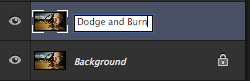
3- Adicione uma camada de ajuste de LEVELS/NÍVEIS e movendo os sliders ajuste a iluminação e se sua imagem tem pouco brilho acentue um pouco mais ele. (mas não exagere)
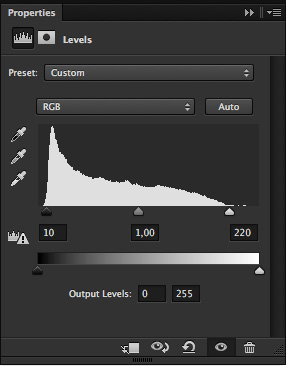
4- Agora vamos adicionar uma camada de ajuste de HUE SATURATION/ MATIZ E SATURAÇÃO, e remova bastante a saturação da imagem, mas não totalmente, em geral valores de -60 até -80 ficam interessantes.
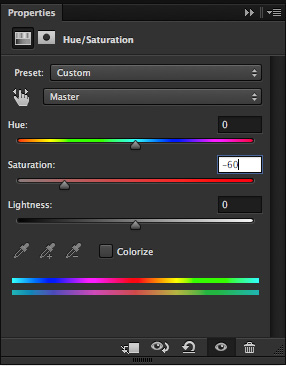
5- Agora vamos intensificar o contraste para ficar mais dramático, adicone uma camada de ajustre de CURVES/CURVAS e coloque ela em forma de um “S” conforme a imagem. se sua imagem tem pouco contraste faça o “S” mais acentuado.

6- Agora vamos intensificar os detalhes, selecione o BACKGROUND e duplique ele (CTRL/CMD + J) e coloque ele no topo das camadas (CTRL/CMD + SHIFT + ] ) então vá em FILTER/OTHER/HIGH PASS (Filtros/Outros/Alta Frequência) e coloque o valor entre 10px e 20 px (esse valor pode variar para mais ou para menos de acordo com sua imagem.) e troque o modo de mesclagem para OVERLAY/SOBREPOR (você também pode testar com SOFT LIGHT/LUZ INDIRETA e com PIN LIGHT/LUZ DO PINO, caso queira a nitidez mais forte.)
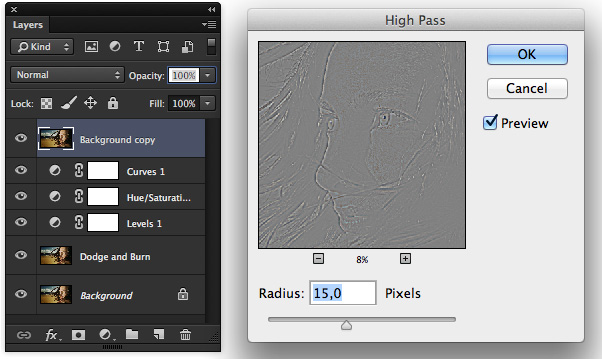 7- Estamos quase no fim não desista, agora adicione uma camada de ajuste de COLOR BALANCE/EQUILIBRIO DE CORES e ajuste SHADOW/SOMBRAS e HIGHLIGHTS/REALCES de acordo com a imagem abaixo, deixando as sombras mais azuladas e a região de altas luzes mais amareladas.
7- Estamos quase no fim não desista, agora adicione uma camada de ajuste de COLOR BALANCE/EQUILIBRIO DE CORES e ajuste SHADOW/SOMBRAS e HIGHLIGHTS/REALCES de acordo com a imagem abaixo, deixando as sombras mais azuladas e a região de altas luzes mais amareladas.
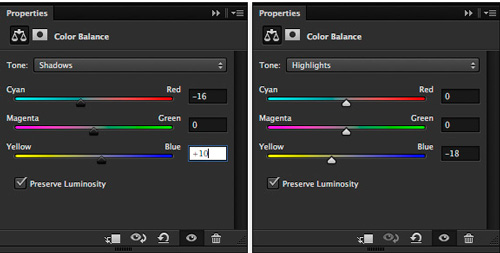
8- Agora ssim vamos trabalhar na camada DODGE AND BURN que criamos no início do tutorial. Utilizando as ferramentas DODGE TOOL/FERRAMENTA DE SUBEXPOSIÇÃO para clarear alguma áreas e a ferramenta BURN TOOL/FERRAMENTA DE SUPER EXPOSIÇÃO, para excurecer algumas áreas e minimizar os brilhos intensos.
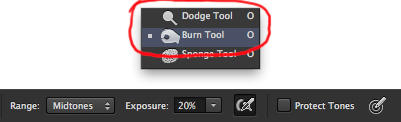
Ambas as ferramentas devem ser configuradas com uma ponta suave e com RANGE/INTERVALO em MIDTONES/TONS MÉDIOS e EXPOSURE/EXPOSIÇÃO em cerca de 20% com o AIR BRUSH/AERÓGRAFO ligado.
Passe escurecendo um pouco toda a região de brilho diminuindo sua intensidade, mas não eliminando totalmente. E també intensifique um pouco o brilho mais estourado da imagem para criar um contraste mais interessante.
Ao terminar sua imagem deve ficar com um aspecto bem dramático.

E ai… o que achou? Ficou bacana não. está esperando o que…. compartilha com seus amigos
e até a próxima
Ermelino Rocha Junior
